LINUX版本中静默安装Oracle11g数据库详细步骤
1、oracle安装环境检测
1.1检查包命令介绍
安装命令rpm -qa|grep * 例:rpm –qa|grepbinutils检测的时候并不需要带各个包后面的版本号
所需的包如下(所安装的包的版本一定要大于等于下面列的版本)
binutils-2.16.91.0.5
compat-libstdc++-5.0.7-22.2
gcc-4.1.0
gcc-c++-4.1.0
glibc-2.4-31.2
glibc-32bit-2.4-31.2 (32 bit)
glibc-devel-2.4
glibc-devel-32bit-2.4 (32 bit)
libaio-0.3.104
libaio-32bit-0.3.104 (32 bit)
libaio-devel-0.3.104
libelf-0.8.5
libgcc-4.1.0
libstdc++-4.1.0
libstdc++-devel-4.1.0
make-3.80
sysstat-6.0.2
unixODBC-2.2.11
Checking for unixODBC-devel-2.2.11
注:其实:还有一种更简单的检查方法,即在oracle 安装过程中会有一项是检测安装环境,到时候缺少什么包,便安装什么包即可(后面安装数据库界面会说明)
1.2安装依赖包包命令介绍
若缺少相关的包,可以suse的安装盘中进行相关包的安装
rpm –ivh * 例:rpm–ivhbinutils-2.16.91.0.5
yum -y upgrade
yum -y install binutils compat-libcap1 compat-libstdc++-33 compat-libstdc++-33*i686 compat-libstdc++-33*.devel compat-libstdc++-33 compat-libstdc++-33*.devel gcc gcc-c++ glibc glibc*.i686 glibc-devel glibc-devel*.i686 ksh libaio libaio*.i686 libaio-devel libaio-devel*.devel libgcc libgcc*.i686 libstdc++ libstdc++*.i686 libstdc++-devel libstdc++-devel*.devel libXi libXi*.i686 libXtst libXtst*.i686 make sysstat unixODBC unixODBC*.i686 unixODBC-devel unixODBC-devel*.i686
经验介绍:其实,在我们正常安装完成suselinux 11系统后,安装oracle的时候只需两种rpm包即可,分别为
libstdc++43-devel-32bit-4.3.4_20091019-0.7.35.x86_64.rpm
sysstat-8.1.5-7.9.56.x86_64.rpm


2、oracle安装
2.1、创建oracle组及用户
2.1.1创建组
创建oracle安装组oinstall和数据库管理组dba:
命令如下:
groupadd dba
groupadd oinstall
2.1.2创建用户
创建oracle用户,用oracle用户来安装数据库,用户默认的目录是/opt/oracle
useradd -g oinstall -G dba -m -d /opt/oracle oracle
设置oracle用户密码
passwd oracle
验证创建及所属组是否正确:id oracle
2.2、oracle安装环境配置
2.2.1修改/etc/sysctl.conf
打开文件:vi /etc/sysctl.conf在文件中最后加上以下内容
fs.aio-max-nr = 1048576
fs.file-max = 6815744
kernel.shmall = 2097152
kernel.shmmax = 536870912
kernel.shmmni = 4096
kernel.sem = 250 32000 100 128
net.ipv4.ip_local_port_range = 9000 65500
net.core.rmem_default = 4194304
net.core.rmem_max = 4194304
net.core.wmem_default = 262144
net.core.wmem_max = 1048586
保存,并退出;
说明:一般将kernel.shmmax设置为物理内存的一半,如果物理内存超过32G,一般将kernel.shmmax设置为16G(171,7986,9184)1G=1073741824 byte 2G=2147483648 byte
执行命令/sbin/sysctl -p
使设置生效,注意此项内容非常重要,不设置安装oracle会出现很多错误。
保存并退出操作如下:按键盘左上方的esc键,输入冒号“:”再输入wq,在回车;
wq解释:w表示保存,q表示推出,若不保存退出,输入q!在回车
注:以下环境更改操作基本与此处类似,不在进行赘述;
2.2.2修改vi /etc/security/limits.conf
#在末尾添加
oracle soft nproc 2047
oracle hard nproc 16384
oracle soft nofile 1024
oracle hard nofile 65536
2.2.3修改 vi /etc/pam.d/login
session required /lib/security/pam_limits.so
session required pam_limits.so2.2.4修改 vi /etc/profile
#在末尾添加
if [ $USER = "oracle" ]; then
if [ $SHELL = "/bin/ksh" ]; then
ulimit -p 16384
ulimit -n 65536
else
ulimit -u 16384 -n 65536
fi
fi
使之生效:source /etc/profile
source /etc/profile
2.2.5.修改/etc/hosts文件
vim /etc/hosts
里面内容修改为:
127.0.0.1 localhost
192.168.1.2 hostname
注意:必须将主机名对应到主机真实ip地址,否则oracle有可能将监听程序仅仅建立在127.0.0.1上。主机名可根据个人喜好进行设置。Hostname为主机名,192.168.1.2为服务器的地址
2.2.6创/etc/oraInst.loc文件,内容如下
vi /etc/oraInst.loc
里面内容添加:
inventory_loc=/opt/oracle/oracle/oraInventory
inst_group=oinstall
更改文件的权限
chown oracle:oinstall /etc/oraInst.loc
chmod 664 /etc/oraInst.loc
2.3、oracle用户环境变量配置
切换oracle用户:su – oracle (中间的“-”符号不能缺失,“-”表示用户的环境变量也随之切换)vim ~/.bash_profile
修改/opt/oracle/.profile文件,加入如下内容:
ORACLE_BASE=/opt/oracle/oracle
ORACLE_HOME=$ORACLE_BASE/product/11.2.0/db_1
ORACLE_SID=orcl
PATH=$ORACLE_HOME/bin:$PATH
export ORACLE_BASE ORACLE_HOME ORACLE_SID PATH
注:此处的ORACLE_HOME配置需要根据oracle安装完成后的具体路径
2.4、上传ORACLE文件
2.4.1 oracle文件上传及更改所属
此处切换回root用户,su - root
将压缩包上传至linux中解压:unzip *.zip
文件中有两个压缩包,解压两次放在同一个database中
unziplinux.x64_11gR2_database_1of2.zip -d /opt/oracle
unziplinux.x64_11gR2_database_2of2.zip -d /opt/oracle
解压之后,将database文件拷贝到oracle目录下,方便后面在oracle用户下直接对其操作;
将其的所有者改为oracle
chown -R oracle:oinstall database
2.5.复制响应文件模板
mkdir /opt/oracle/rsp
cp /opt/oracle/database/response/* /opt/oracle/rsp/
设置响应文件权限
su - root
chmod 700 /opt/oracle/rsp/*.rsp
chown -R oracle:oinstall /opt/oracle/rsp/2.6静默安装Oracle软件
2.6.1修改安装Oracle软件的响应文件/opt/oracle/rsp/db_install.rsp
vi /opt/oracle/rsp/db_install.rsp
oracle.install.option=INSTALL_DB_SWONLY //29 行安装类型
ORACLE_HOSTNAME=hostname //37 行主机名称
UNIX_GROUP_NAME=oinstall //42 安装组
INVENTORY_LOCATION=/opt/oracle/oracle/oraInventory //47行INVENTORY目录 SELECTED_LANGUAGES=en,zh_CN,zh_TW //78 行选择语言 ORACLE_HOME=/opt/oracle/oracle/product/11.2.0/db_1 //83 行 oracle_home ORACLE_BASE=/opt/oracle/oracle //88 行 oracle_base
oracle.install.db.InstallEdition=EE //99 行 oracle版本
oracle.install.db.isCustomInstall=true //108行自定义安装
oracle.install.db.DBA_GROUP=dba //142行 dba用户组
oracle.install.db.OPER_GROUP=oinstall //147行 oper用户组 oracle.install.db.config.starterdb.type=GENERAL_PURPOSE //160行数据库类型
oracle.install.db.config.starterdb.globalDBName=orcl //165行 globalDBName oracle.install.db.config.starterdb.SID=orcl //170行 SID oracle.install.db.config.starterdb.characterSet=ZHS16GBK//184行字符集 oracle.install.db.config.starterdb.memoryLimit=81920 //200行自动管理内存的最小内存(M) oracle.install.db.config.starterdb.password.ALL=oracle //233行设定所有数据库用户使用同一个密码
DECLINE_SECURITY_UPDATES=true //385行设置安全更新2.6.2进行静默安装Oracle软件
su - oracle
cd /opt/oracle/database //进入解压后的database目录执行以下命令
./runInstaller -silent -force -responseFile /opt/oracle/rsp/db_install.rsp安装中,如果提示[WARNING]不必理会,此时安装程序仍在进行,如果出现[FATAL],
则安装程序已经停止了。 查看安装日志信息了解安装进度
等待。。。。。。。
出现类似如下提示表示安装完成:
#------------------------------------------------------------------- ... /opt/oracle/product/11.2.0/dbhome_1/root.sh
To execute the configuration scripts:
1. Open a terminal window
2. Log in as "root"
3. Run the scripts
4. Return to this window and hit "Enter" key to continue
Successfully Setup Software.
#-------------------------------------------------------------------
使用root用户执行root.sh
su root
/opt/oracle/oracle/product/11.2.0/db_1/root.sh
2.7.静默配置网络
$ORACLE_HOME /bin/netca /silent /responseFile /opt/oracle/rsp/netca.rsp
等同于
/opt/oracle/oracle/product/11.2.0/db_1/bin/netca /silent /responseFile /opt/oracle/rsp/netca.rsp
1.3.静默安装数据库
1.3.1修改仅安装数据库的响应文件vi /opt/oracle/rsp/dbca.rsp
GDBNAME="orcl" //78 行全局数据库的名字=SID+主机域名
SID="orcl" //149行 SID
CHARACTERSET=" ZHS16GBK " //415行编码
NATIONALCHARACTERSET="UTF8" //425行编码
1.3.2进行静默安装数据库
$ORACLE_HOME/bin/dbca -silent -responseFile /opt/oracle/rsp/dbca.rsp
等同(安装路径有可能不同)
/opt/oracle/oracle/product/11.2.0/db_1/bin/dbca -silent -responseFile /opt/oracle/rsp/dbca.rsp
然后输入创建数据库的管理密码即可正常安装
如果想删除,静默删除
sid dbca -silent -deleteDatabase -sourceDB orcl
1.3.3建库后实例检查
ps -ef | grep ora_ | grep -v grep | wc -l
ps -ef | grep ora_ | grep -v grep
1.3.4建库后监听检查
lsnrctl status
3、完成oracle安装验证
a.查看监听状态,停止监听
$lsnrctl status
$lsnrctl stop
b.修改配置文件
$vi $ORACLE_HOME/network/admin/listener.ora
(修改对应的端口为欲更改端口)
c.登陆并查看local_listener参数
$sqlplus / as sysdba
>show parameter local_listener
(此时value值是空的)
d.修改local_listener参数
>alter system set local_listener="(address=(protocol=tcp)(host=172.16.8.129)(port=1521))";
(host后面加主机名或者IP,然后就可以查看local_listener参数了)
e.启动监听,查看状态
>lsnrctl start
>lsnrctl status
f.防火墙端口开放
# /sbin/iptables -l INPUT -p tcp --dport 端口 -j ACCEPT
# /etc/rc.d/init.d/iptables save
3.1开启oracle服务
[oracle@dai ~]$ sqlplus system/12345678@orcl | as sysdba / as sysoper
当前用户:show user;
切换oracle用户:su– oracle
连接sql:sqlplus /nolog
连接dba:conn /as sysdba
启动:startup
退出:quit
注:关闭数据库服务命令:shutdown immediate
shutdown immediate


3.2开启监听
退出直接使用oracle用户netca
Oracle用户下,开启监听:lsnrctl start
注:关闭监听:lsnrctl stop 查看监听状态:lsnrctl status



注:启动数据库问题
第一安装完数据库后重启服务器后,开启oracle服务可能存在的问题
开启oracle服务,startup后,出错如下:
ORA-01078: failure in processing system parameters
LRM-00109: could not open parameter file '/opr/oracle/product/11.1.0/dbs/initorcl.ora'
解决方法:
复制/opt/oracle/admin/orcl/pfile下的init.ora.731201291548到/opt/oracle/product/11.1.0/dbs下,并更改成需要的名称initorcl.ora
命令如下:
cp /opt/oracle/admin/orcl/pfile/init.ora.731201291548 /opt/oracle/product/11.1.0/dbs/initORCL.ora
3.3 登录验证
服务与监听开启后,进行登录验证
sqlplus /nolog
conn sys/iflytek as sysdba(sys是管理员用户,iflytek是密码,根据安装时设置相应更改)
出现以下界面表示连接成功,即数据库可正常使用

4、oracle的session设置
4.1 process与session关联
一般安装完oracle后,oracle默认的processes是150个。
即sessions=1.1*processes + 5
4.2 process更改
一般情况下,将process改成400,肯定是qu够用了
a.使用sys,以sysdba权限登录:
sqlplus /nolog
conn /as sysdba
b.检查sessions和processes
show parameter processes;
show parameter sessions ;
c.修改processes的值
createspfile from pfile;

shutdown immediate;
startup;
alter system set processes=400 scope=spfile;

shutdown immediate;
startup;
show parameter processes;

自此session已经更改完成
5、辅助工具介绍
此处介绍一个比较好用的linux工具——Xmanager Enterprise 4
此工具的主要优势有:
支持图形化(当vnc连接无图形界面时)
支持文件直接的windows与linux之间的相互传输
5.1安装
安装十分简单,直接下一步,安装的密钥,文件中有
5.2使用
打开文件夹


注:服务器名称以及IP输入




注:此处可更改此工具的字符集

注:此按钮可实现linux与windows文件的传输

注:直接拖拽即可:
传输到linux中存在一个权限问题,即:用什么用户登录的,此时就是此用户下的权限
界面化使用,例如打开oracle数据库的监听程序
输入:netca,弹出设置监听的界面
若界面乱码,先输入:export LANG=en在输入netca

Oracle sqlplus中上下左右 退格键无法使用解决方法
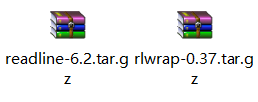
Root用户操作
1. wget ftp://ftp.gnu.org/gnu/readline/readline-6.2.tar.gz
2.tar zxvf readline-6.w.tar.gz
3.cd readline-6.2
4../configure && make && make install
5.yum install libtermcap-devel
6.下载rlwrap-0.37.tar.gz
7.tar zxvf rlwrap-0.37.tar.gz
8.cd rlwrap-0.37
9../configure && make && make install
10.登录Oracle用户
修改环境变量 vim ~/.bash_profile
添加 alias sqlplus='rlwrap sqlplus'
alias rman='rlwrap rman'
11.source .bash_profile命令使他生效

本文来自博客园,作者:JackieDYH,转载请注明原文链接:https://www.cnblogs.com/JackieDYH/p/17635027.html

